Вам нужен сайт, но у вас нет ни времени на освоение популярных CMS, ни денег для оплаты агентству или фрилансеру? Хорошим решением в данной ситуации будет воспользоваться онлайн конструктором сайтов, например, таким как Целестра.
Для работы с этим сервисом не надо знать языки программирования, быть веб-дизайнером, сео-оптимизатором и пр. Разработчики уже подготовили для вас и удобную панель управления, и набор уникальных шаблонов, и настройки по оптимизации. Давайте разбираться как всё это работает, и для начала предлагаю посмотреть данное обучающее видео от самих разработчиков:
На этапе регистрации, помимо адреса почтового ящика и пароля, вас попросят указать:
- Какой тип сайта вы хотите сделать: обычный сайт, одностраничник (лэндинг), интернет-магазин, открытка (микро-сайт).
- Сферу деятельности: автосервис, ателье, ресторан, свадебные услуги, детская одежда и пр.
- Тематику сайта.
- Цель создания сайта: для своего бизнеса, для клиента и др.
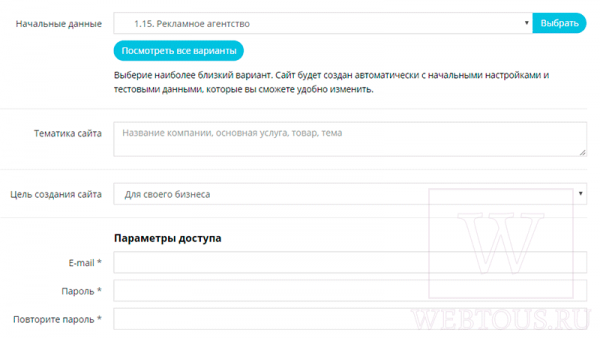
Не знаю, что при создании сайта определяет последний пункт – скорее всего он просто служит разработчикам для сбора статистики о том, с какими целями используется их сервис.
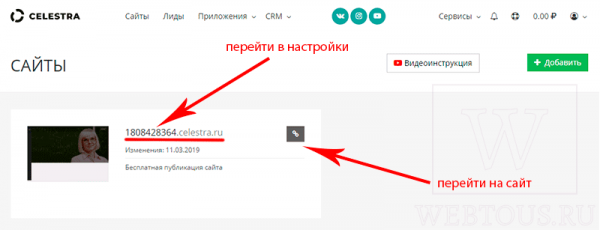
В разделе «Сайты» личного кабинета пользователя Celestra вы найдете ссылку на созданный ресурс. По умолчанию URL сайта выглядит так: xxxxxxxxxx.celestra.ru, где x – цифры. Чтобы изменить цифровую часть названия домена на что-то более удобоваримое, надо перейти в раздел настроек:
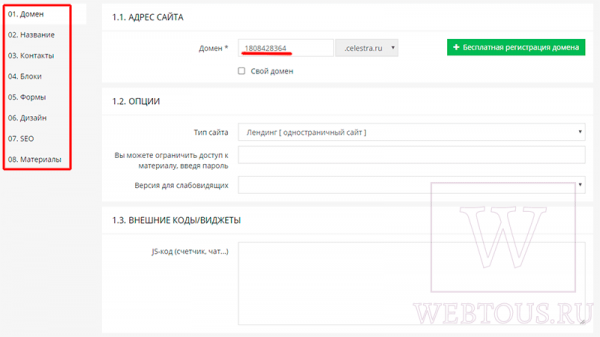
Все настройки сайта удобно сгруппированы в восемь групп:
- Домен – можно изменить доменное имя по умолчанию, прилинковать свой домен, изменить тип сайта, настроить ограничение доступа к материалам и пр.
- Название – изменить название сайта и title главной страницы, загрузить логотип, фавикон.
- Контакты – задать email, телефон для связи, текст в подвале, добавить виджет «Поделиться» для социальных сетей, добавить мессенджеры (Facebook, Telegram, Viber, Vkontakte, WhatsApp) и разметку Schema.org.
- Блоки – настроить обложку сайта, анимацию, расположение слогана, изменить текстовое содержание блоков страницы, добавить попап-окошки.
- Формы – добавление форм (обратная связь, опрос и пр.).
- Дизайн – изменить шаблон, настроить оформление текста.
- SEO – добавление метатегов, UTM-меток, настройка robots.txt, ссылка на файл sitemap.
- Материалы – создание произвольных материалов с любыми параметрами (товары, новости, события, услуги).
Одна из самых важных групп настроек – «Блоки». Именно здесь можно найти все основные блоки сайта, изменить их название, содержимое, расположение на странице.
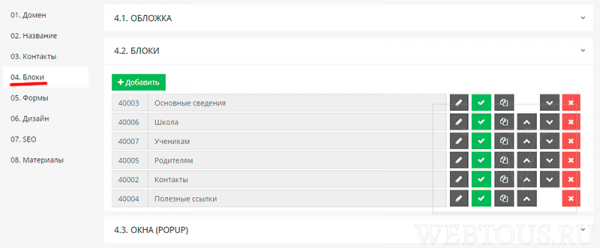
Чтобы изменить блок, нажмите на иконку с изображением карандаша, и вы окажетесь на страничке редактирования блока.
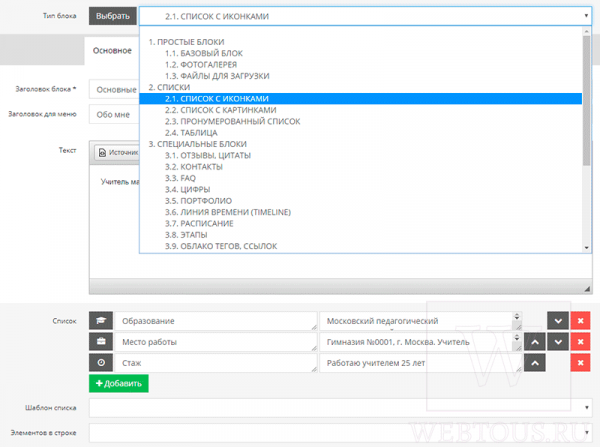
Вы можете изменить сам тип блока из набора заранее предусмотренных вариантов. В зависимости от выбора будет меняться и сопутствующий набор остальных полей и форм для ввода данных.
При помощи текстового редактора можно изменить текст и задать его визуальное оформление. Не сложнее чем в Ворде 🙂
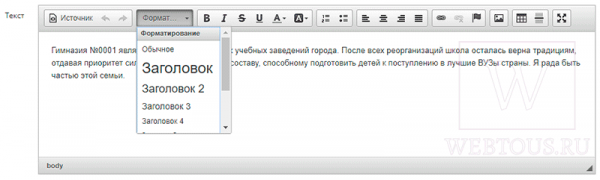
Как видим, в отличие от большого количества онлайн конструкторов сайтов, Celestra не имеет визуального редактора – опции, когда вы можете кликнуть любой блок шаблона и редактировать его, оценивая в реальном времени все вносимые изменения. В Целестра приходится сначала заходить в панель управления, выбирать нужный блок, редактировать его, сохранять изменения, а затем просматривать их на сайте.
Но эта «фишка» не есть недоработка разработчиков, а сознательное намерение сделать интерфейс близким к классическим CMS, что позволяет в конечном итоге создавать и удобно администрировать не только лендинги, но крупные проекты (многостраничные сайты, интернет-магазины).
Кому-то такой «классический» подход будет ближе, кому-то он может показаться крайне недобным. В любом случае, Целестра позволяет гибко настраивать под собственные нужды как визуальную, так и контентную составляющую заранее готовых шаблонов, позволяя добиться отличных результатов!
Одним из существенных преимуществ Целестры является возможность быстрого создания мобильного приложения на базе созданного сайта:
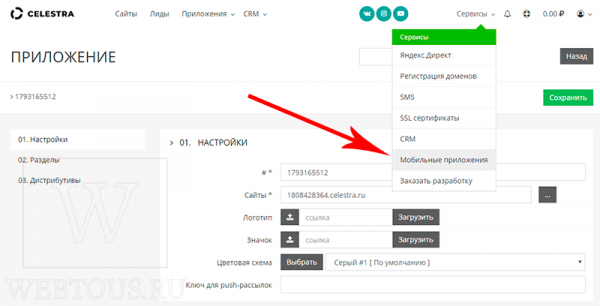
Среди прочих возможностей системы следует указать:
- Интеграция с внешними сервисами, например, приема платежей
- Подключение CRM – управление лидами, клиентами и заявками
Сколько же стоит пользование сервисом? Сразу после регистрации вы получаете 30 дней бесплатного полнофункционального доступа. Спустя месяц абонплата составит 240 руб/мес, что, согласитесь, вполне приемлемо. Не всякий «голый» хостинг стоит таких денег, а тут не только хостинг, но и готовый сайт с возможностью самостоятельной настройки в любое время.